【嗨播电脑pc版】嗨播软件提供下载 v3.5.2.0最新版
软件介绍
嗨播电脑版是一款使用户直播质量增加的软件。在这里用户可以进行各种类型的在线直播,电脑上与手机上可以进行画面同步直播。嗨播这款软件能够帮助用户非常简单就开启直播模式,使用起来非常的简单实用,关键是软件一直都是免费的。
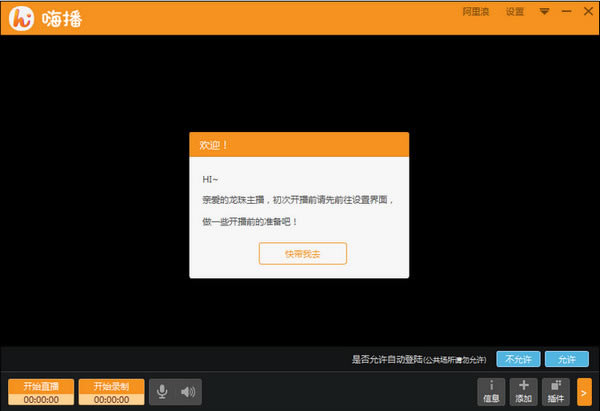
嗨播电脑版软件特色
1、强大的弹幕助手功能
2、显示房间中的聊天/礼物情况
3、嗨播共享屏幕
嗨播电脑版使用技巧
1、打开软件,弹出的欢迎窗口会引导打开设置界面,进行初次使用的设置;
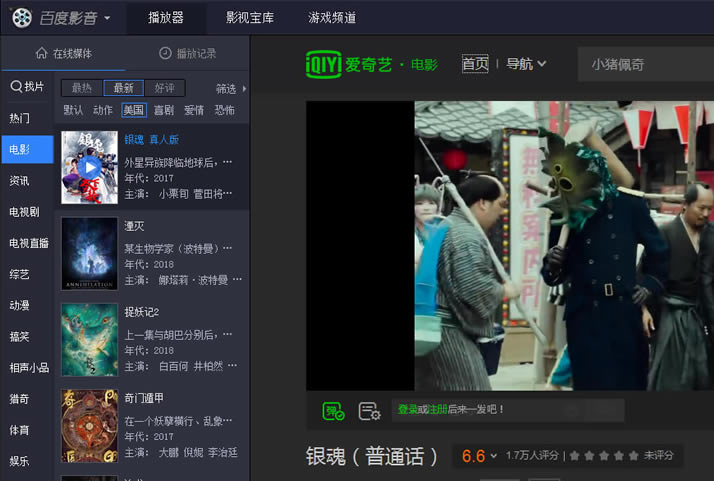
2、首先请先填写好你的“房间标题”,“直播游戏”
下来是视频设置,默认的参数就一般就可以进行流畅的直播,也可以通过下方的“一键设置”进行网速测试并给出推荐的设置;
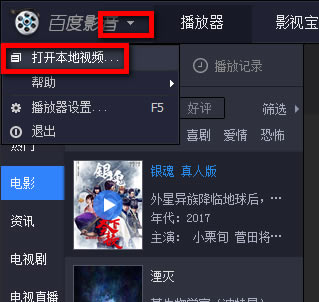
到这里就完成了直播的基本设置!
嗨播电脑版常见问题
若没有获取到游戏画面:
1. 游戏是否已经完全打开(游戏的登录界面一般是采集不到的)
2. 请确认选择的进程是否正确
3. 尝试在选择游戏界面中,勾选“兼容模式”再选择游戏
4. 在显卡驱动中,确保嗨播和游戏在同一显卡中运行(笔记本电脑比较常见)
5. 游戏是否最小化
添加其他源
添加-选择窗口:
鼠标移动到希望获取的窗口,点击确认即可添加
添加-截取屏幕:
鼠标拖拽一个任意大小的屏幕区域(显示出现在该屏幕区域中的全部画面)
添加-摄像头:
支持6间房等虚拟摄像头,
添加-文字:
左侧输入框中输入想要添加的文本,右侧进行样式修改
开启直播
再根据需要,完善直播画面(添加文字,图片,摄像头等);
点击左下角的“开始直播”就开播咯!
启动程序报错:
1. 关闭杀毒软件,重新安装嗨播
2. 使用腾讯电脑管家或其他软件对显卡,声卡驱动进行升级
获取不到游戏画面:
1.游戏是否已经完全打开(游戏的登录界面一般是采集不到的)
2.请确认选择的进程是否正确
3.尝试在选择游戏界面中,勾选“兼容模式”再选择游戏
4.在显卡驱动中,确保嗨播和游戏在同一显卡中运行(笔记本电脑比较常见)
5.游戏是否最小化
直播卡顿:
1.确保设置中,视频设置与上传带宽,本机性能相匹配,建议使用“一键设置”推荐配置
2.打开任务管理器-性能,查看CPU性能是否被占满,直播时,尽量关闭不必要的程序
3.若网络无问题,但直播画面卡顿,请联系我们
直播有回音:
1. 如果需要打开自己的直播间,请记得关闭直播间的声音
2. 直播尽量不要使用音响
3. 如果在手机上打开自己的直播间,请关闭手机声音或远离自己的麦克风
另外,嗨播自带了两款基本的辅助插件,即弹幕助手和bgm歌名显示。弹幕助手可帮助主播实时查看与粉丝的互动,很大程度上方便了龙珠主播们的直播之旅。此外,嗨播还支持大多数的OBS插件,主播们可以根据需要随意扩展功能。是不是很方便~
点击下载媒体软件 >>本地高速下载
点击下载媒体软件 >>本地高速下载